
Digitální produkty - obecné nastavení
Vysvětlíme, jak doplněk Digitální produkty funguje a jak jej nakonfigurovat. Pomocí doplňku je možné zákazníkům odesílat slevové kódy, PDF, licence, sériová čísla, e-booky a další soubory.

Vysvětlíme, jak doplněk Digitální produkty funguje a jak jej nakonfigurovat. Pomocí doplňku je možné zákazníkům odesílat slevové kódy, PDF, licence, sériová čísla, e-booky a další soubory.
Nastavení e-mailových šablon
Nejprve vytvoříte texty e-mailů, ve kterých budete posílat dárkové poukazy. Otevřete si v doplňku Digitální produkty záložku E-mail šablony a přes tlačítko Přidat šablonu v pravém horním rohu vytvoříte novou šablonu. Vyplníte pole název, předmět a do pole obsah napíšete konkrétní text e-mailu, který přijde spolu s produktem zákazníkovi.
.png)
Můžete do textu e-mailu vložit i zkratky, které najdete pod obsahem. Připravenou šablonu poté uložte přes tlačítko Uložit šablonu.
Brani tip: Emailovou šablonu můžete použít na více digitálních produktů dárkových poukazů, není nutností vytvářet na každý produkt šablonu zvlášť.
Nastavení seznamů
Pokud prodáváte poukázky, licence nebo další kódy, vytvoříte nový seznam - v doplňku Digitální produkty na záložce Seznamy a vpravo poté kliknete na tlačítko Přidat seznam. Vyplníte název seznamu a potvrdíte tlačítkem Uložit seznam. Prostřednictvím tohoto seznamu budete následně spravovat vytvořené slevové kupóny nebo jiné vložené kódy.
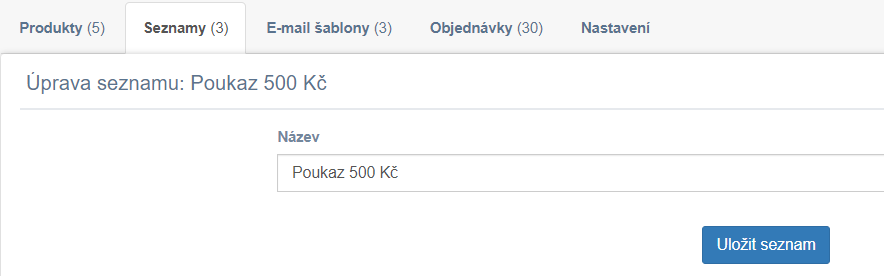
Jakmile je seznam nastavený, přes tlačítko Zobrazit hodnoty se následně vkládají vygenerované kódy.
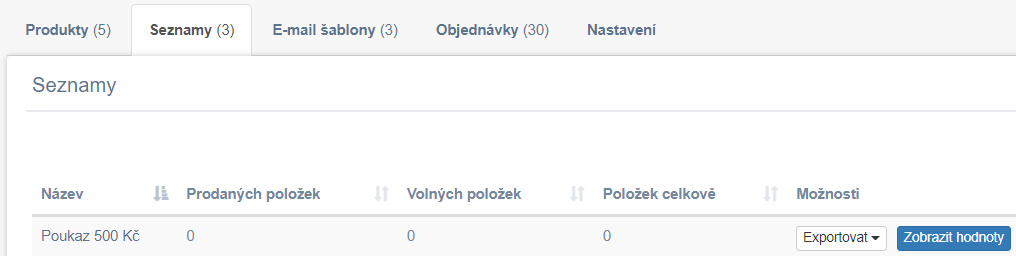
Ze seznamů bude doplněk zákazníkům kódy posílat. Prodané slevové kódy poté uvidíte i v tomto seznamu hodnot, bude u něj uvedeno, v jaké objednávce byl odeslán.

Podrobný návod pro nastavení doplňku pro prodej dárkových poukazů nebo souborů vysvětlujeme v ostatních návodech.
Vytvoření nového produktu
V doplňku Digitální produkty a vytvoříte nový produkt - na záložce Produkty přes tlačítko Přidat produkt v pravém horním rohu. Následně vyplníte název, kód produktu, e-mailovou šablonu a typ hodnoty. V doplňku je možné nastavit například dárkový poukaz, kdy zvolíte jako typ hodnoty seznam hodnot a přiřadíte již nastavený seznam. Podrobný návod pro nastavení doplňku pro prodej dárkových poukazů najdete zde.
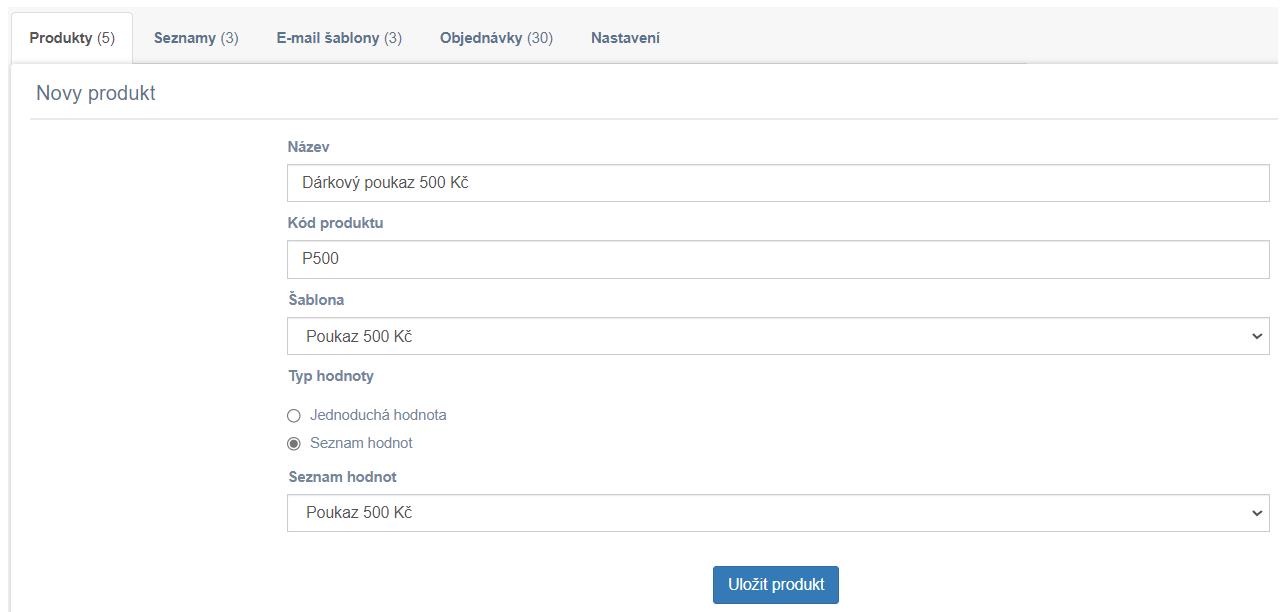
V doplňku je možné nastavit i e-booky nebo další soubory, kdy zvolíte jako typ hodnoty jednoduchá hodnota a vložíte URL k souboru. Podrobný návod pro nastavení doplňku pro prodej souborů najdete zde.
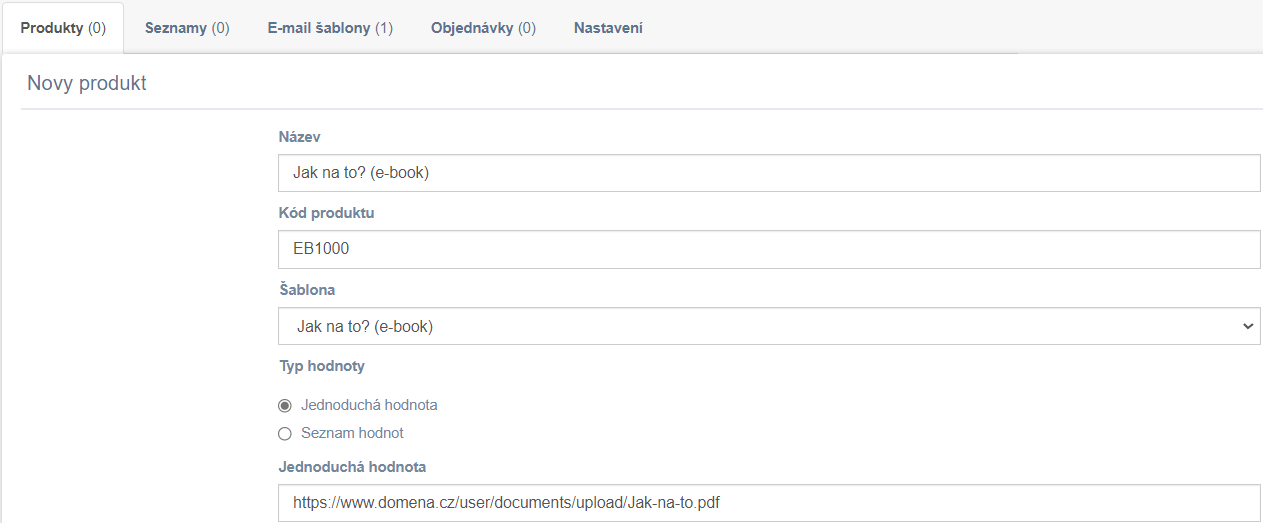
Nastavení stavů objednávek
V administraci doplňku Digitální produkty na záložce Nastavení, se párují příslušné stavy objednávek. V základu je nutné zvolit stav, ze kterého má doplněk objednávky zpracovávat, zda má zpracovávat Pouze zaplacené objednávky a na jaký stav má doplněk objednávku po zpracování přepnout. Důležitý je také stav v případě chyby - například pokud budou v doplňku hodnoty již vyčerpány, a doplněk nebude moct poukaz zákazníkovi poslat. V takovém případě je vhodné vytvořit stav v Shoptetu - například Urgence A, ke kterému přidáte stavový email s omluvou zákazníkovi.
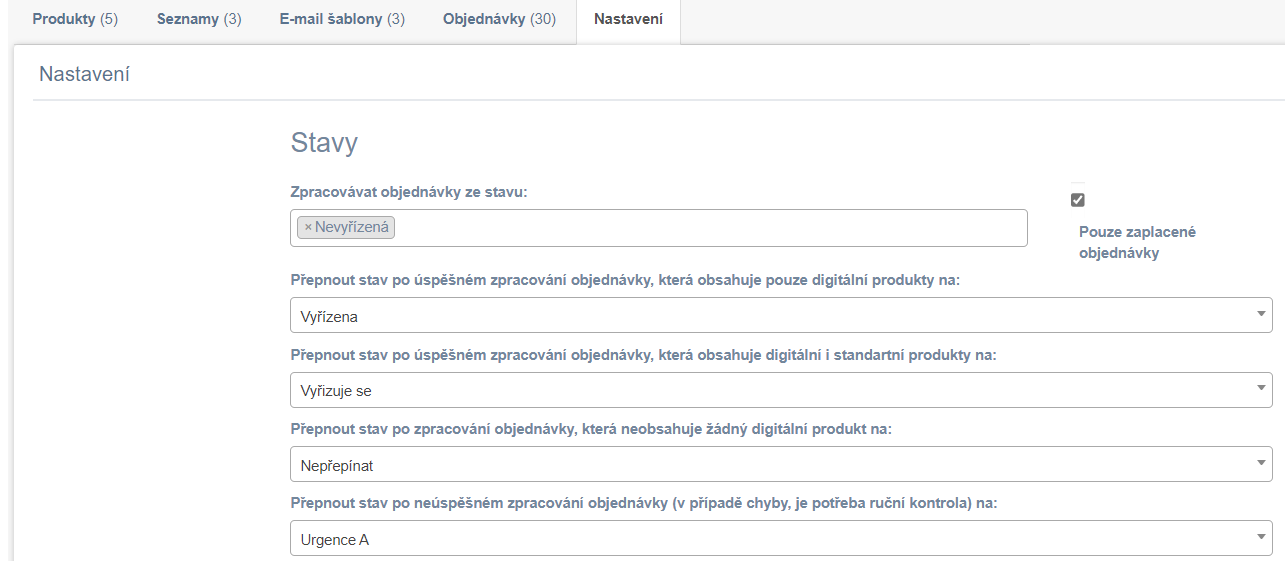
SMTP nastavení
Na stejné stránce nastavíte i část Email, ze kterého se budou poukazy posílat. Pro správné fungování doplňku je nutné zadat údaje pro SMTP. Tyto údaje naleznete u svého poskytovatele e-mailové schránky. V případě, že využíváte schránku od Shoptetu, budou údaje následovné:
- SMTP Uživatel: Vaše emailová adresa
- SMTP Heslo: heslo k Vaší emailové adrese
- SMTP Host: mbox.myshoptet.com
- SMTP Port: 587
- Zabezpečení: TLS
Správnost údajů ověříte pomocí tlačítka Otestovat email spojení a pokud je vše v pořádku, nastavení uložíte. Nastavení doplňku doporučujeme otestovat na zkušební objednávce.
Přehled objednávek
Odeslané produkty uvidíte i na záložce Objednávky, kde po kliknutí na tlačítko Více info uvidíte ve sloupci Odeslaná hodnota, jaký slevový kód a nebo URL odkaz se zákazníkovi ze seznamu hodnot odeslal.
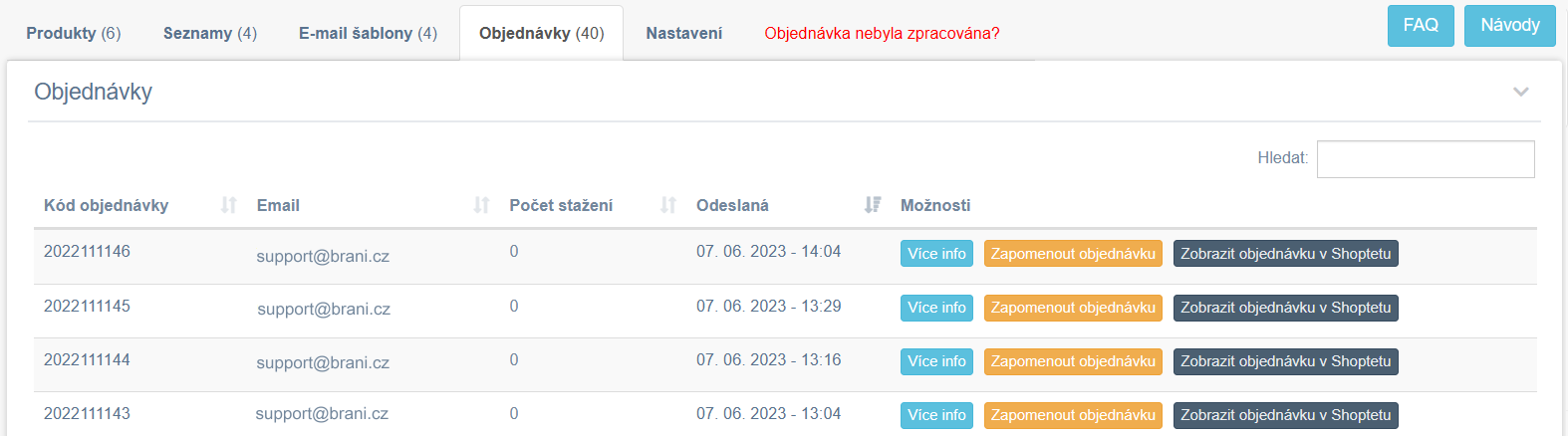
V detailu objednávky najdete důležité informace o objednávce. Je zde dostupný počet stažení i z jakých zařízení zákazník produkty stahoval. V případě podezřelé činnosti můžete URL odkaz zablokovat.
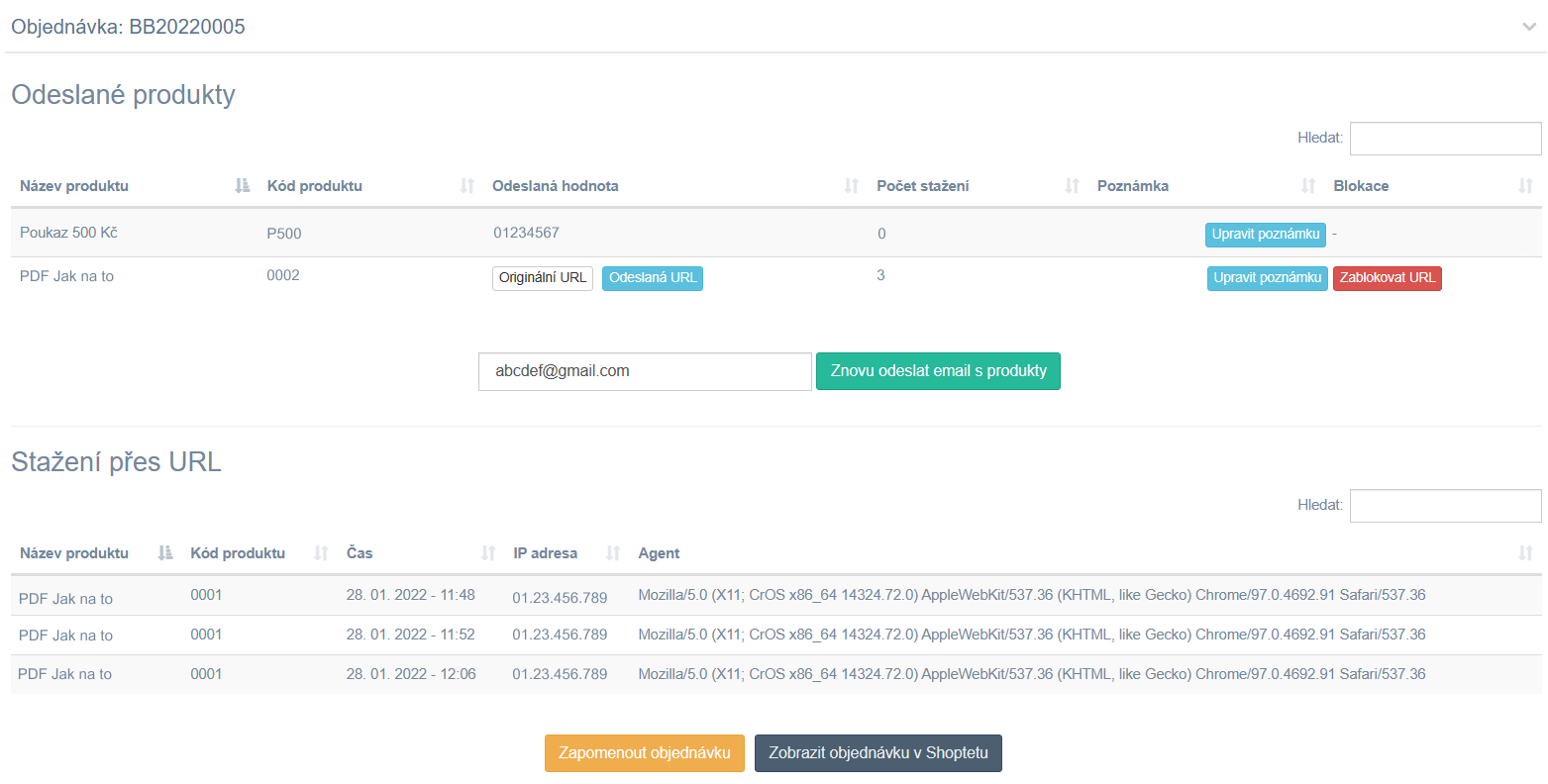
V detailu objednávky je možnost i znovu odeslat e-mail s produkty nebo zapomenout objednávku. V případě, že dáte v doplňku objednávku zapomenout a vrátíte jí na stav, ze kterého ji doplněk zpracovává, vyřídí doplněk objednávku znovu.
V případě jakýchkoliv dotazů nás kontaktujte na support@brani.cz.

Nástroj vám rádi nezávazně představíme.
Pokud vám nestačily návody, můžete si domluvit bezplatný konzultační hovor. Vyplňte formulář a my se ozveme nazpět.
Ozveme se vám do 2 pracovních dní.
Ukážeme systém v praxi.
Zodpovíme vaše dotazy.
Odepíšeme vám co nejdříve. Většinou do 24 hodin.


